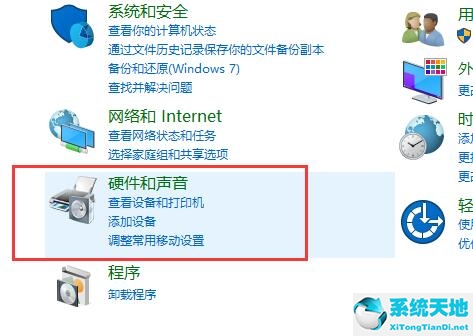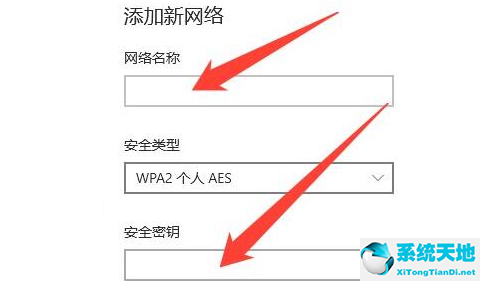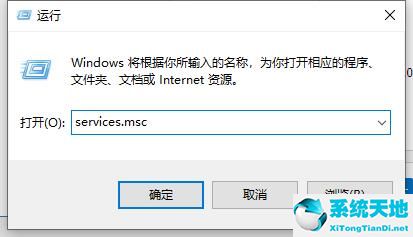win10在命令提示符中 怎么重启电脑(window10命令提示符重启)
在使用Win10系统时,我们可以通过命令提示符对系统进行一些简单的设置,非常方便易用。电脑使用时间长了,经常会遇到一些难以修复的系统问题,很多用户会选择重置系统来解决。
接下来,我们来看看Win10是如何用命令提示符重启电脑的。
Win10系统命令行重启计算机的方法:
1.面对Windows 10开始菜单,找到电源选项,按住Shift键,点击重启。(如果无法进入系统,请按下电脑上的电源按钮,直到出现Windows徽标。
再次按下电脑上的电源键,强行中断系统运行,重复3次,即可进入自动修复界面。最后显示:自动修复无法修复您的电脑界面,点击:高级选项。然后选择解决问题。)
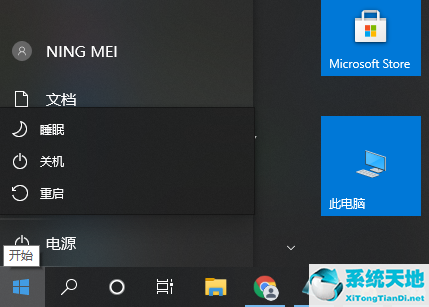
2.重启后会进入选项选择界面,选择故障排除,回车。
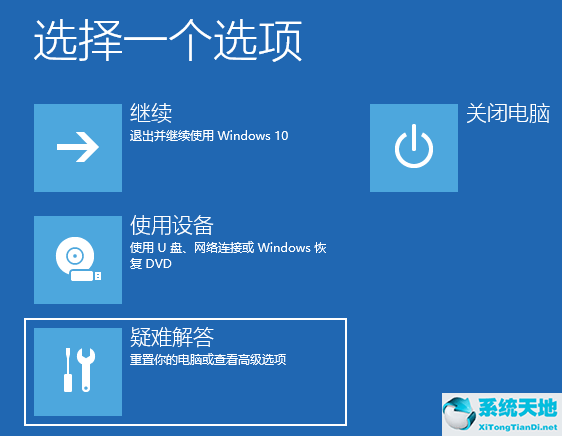
3.选择故障排除中的高级选项,然后按Enter键。
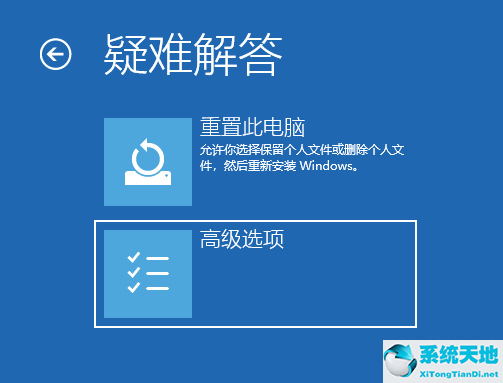
4.在高级选项中选择启动设置,然后按回车键。
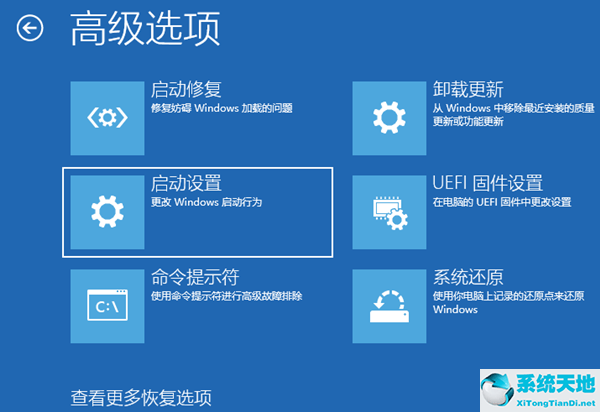
5.在启动设置中,直接点击重启按钮。
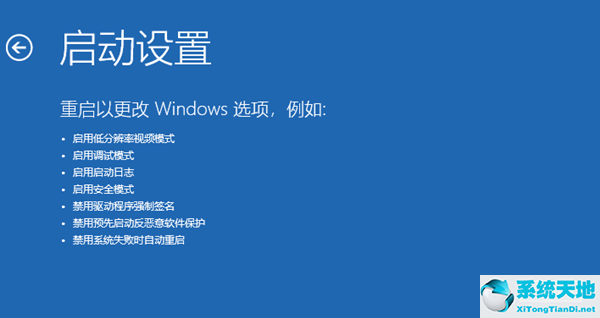
6.重新启动后,你会来到启动设置。只需按下4位数的键进入安全模式。
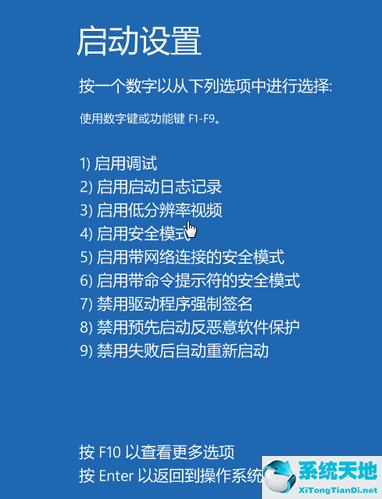
7.在下面的Windows 10安全模式下进入桌面。
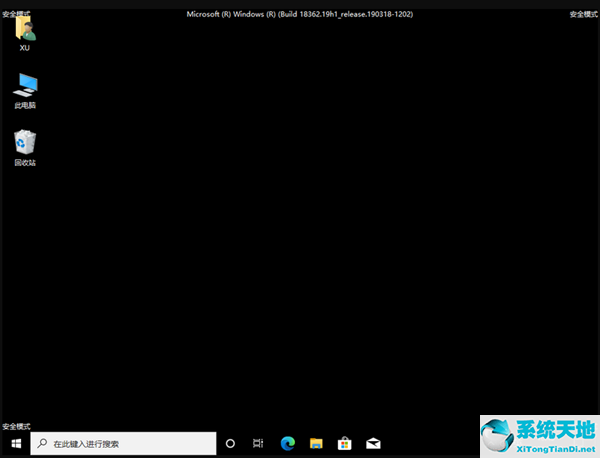
8.在小娜搜索中输入cmd,然后选择以管理员身份运行。
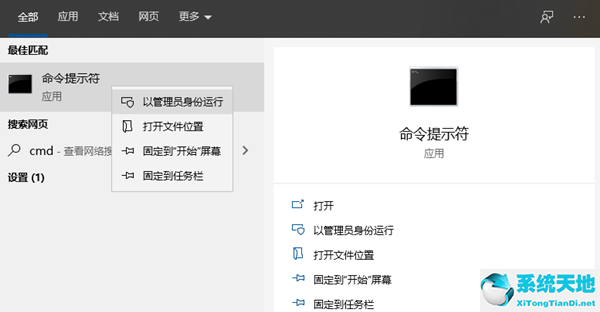
9.打开后,依次执行以下两个命令:
DISM.exe /Online /Cleanup-image /Scanhealth
DISM.exe /Online /Cleanup-image /Restorehealth

以上是Win10系统如何用命令行重启电脑,希望对大家有所帮助。
郑重声明:本文版权归原作者所有,转载文章仅为传播更多信息之目的,如作者信息标记有误,请第一时候联系我们修改或删除,多谢。本文地址:https://www.sjzdingshang.com/post/197941.html